

Når du kalibrerer en G7-mediegruppe, lager du raskt og enkelt G7-leveringsprofiler ved hjelp av den innebygde PRISMAsync-profileren. PRISMAsync bruker mediegrupper for å angi hvilke leveringsprofiler og kalibreringskurver som skal benyttes for et medium. Derfor er opprettelsen av en ny mediefamilie med nye utdataprofiler og kalibreringskurvene en del av denne prosedyren. PRISMAsync har vanlig mediefamilier og G7-mediefamilier.
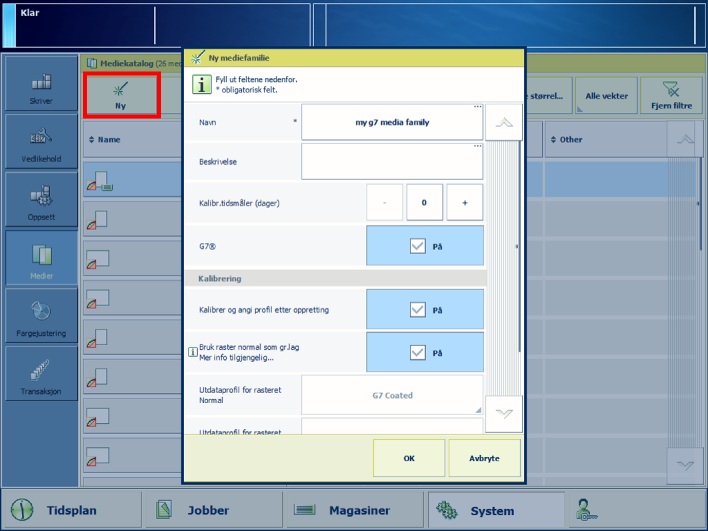 Alternativer for G7-kalibrering
Alternativer for G7-kalibreringFor informasjon om:
Fargebasert arbeidsflyt, se Finn ut mer om fargebasert arbeidsflyt.
Kalibrering, se Lær om kalibrering.
Toleransenivåer, se Vis toleransenivåer for fargeevalueringer.
Metrikker, se Fargevalideringsmetrikk.
Aktiver G7 se, Konfigurere skriverkalibrering.
Du må alltid utføre en skriverkalibrering før du fortsetter med denne prosedyren.
Etter G7-mediegruppekalibreringen, vil tilbakemeldingsvinduet vise resultatet av den utførte prosedyren
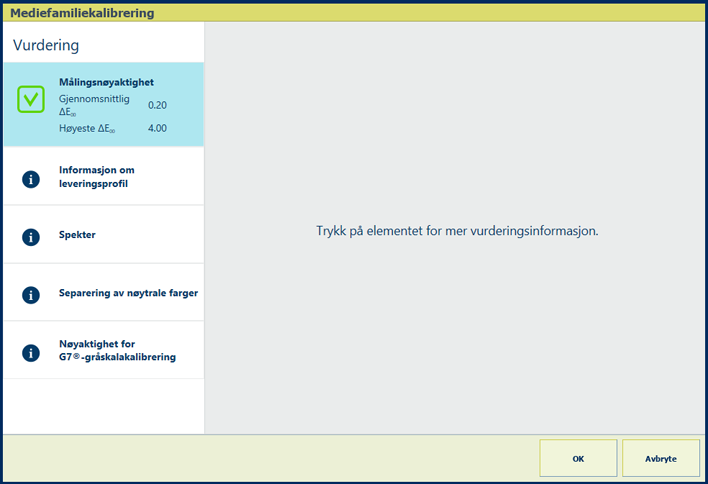 Tilbakemeldingsvindu for G7-mediegruppekalibrering
Tilbakemeldingsvindu for G7-mediegruppekalibreringLagre de nye kalibreringskurvene ved å trykke på [OK] når det kommer opp et grønt hakemerke.
Evaluer resultatet i tabellen nedenfor når det kommer opp et rødt kryss. Trykk deretter på [OK] for å lagre de nye kalibreringskurvene, eller på [Avbryte] for å forkaste resultatene.
|
Tilbakemeldingsskjerm |
Bemerkning |
|---|---|
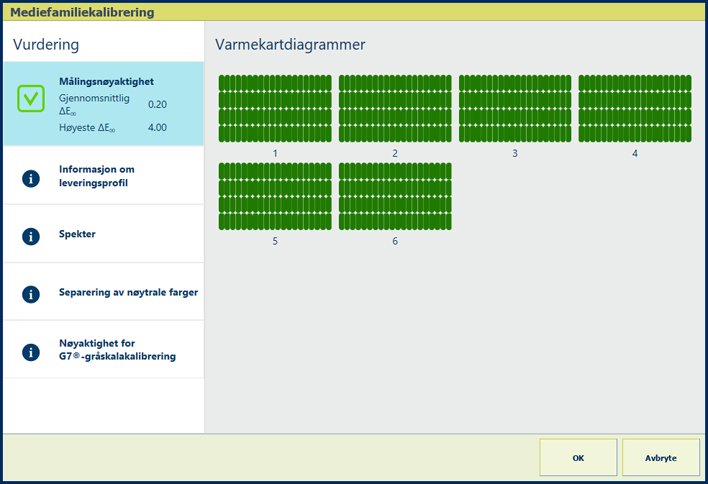
|
Beskrivelse ΔE-verdiene for [Målingsnøyaktighet] angir med hvilken nøyaktighet feltene skal skrives ut og måles. Kontrollpanelet viser et varmekart der plasseringen av feltene samsvarer med det utskrevne diagrammet. |
|
Vurdering
|
|
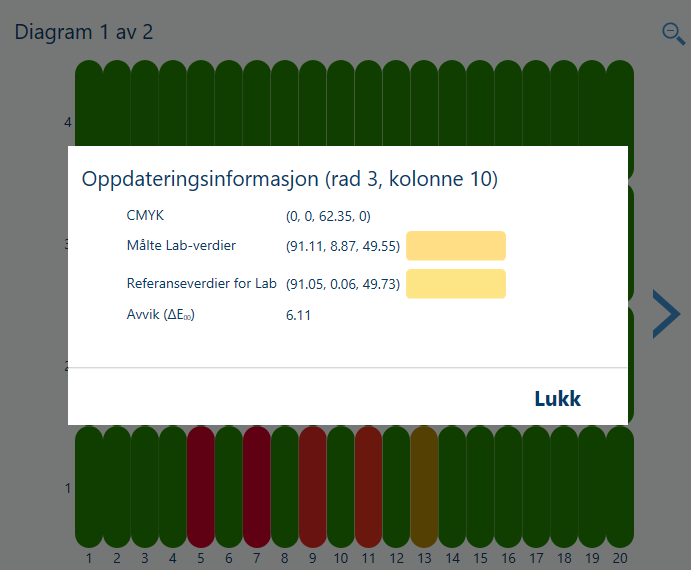
|
Alternativer for å forbedre fargekvaliteten
|
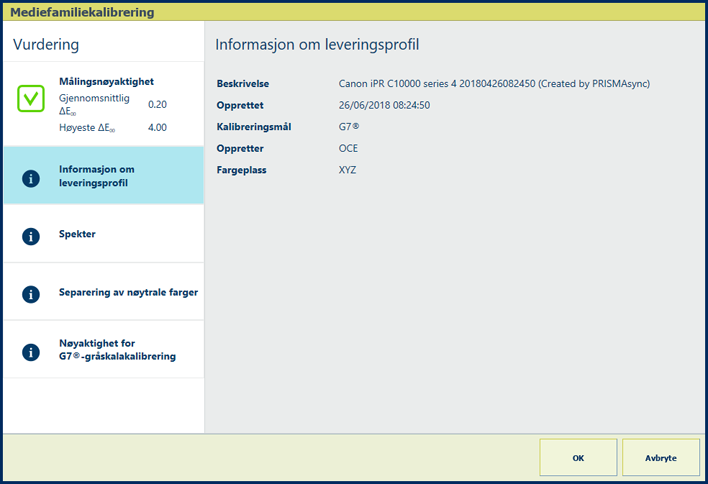
|
Beskrivelse Under [Informasjon om leveringsprofil] vises følgende opplysninger om leveringsprofilen: beskrivelse, opprettingstid, kalibreringsmål, oppretter og fargeområde. |
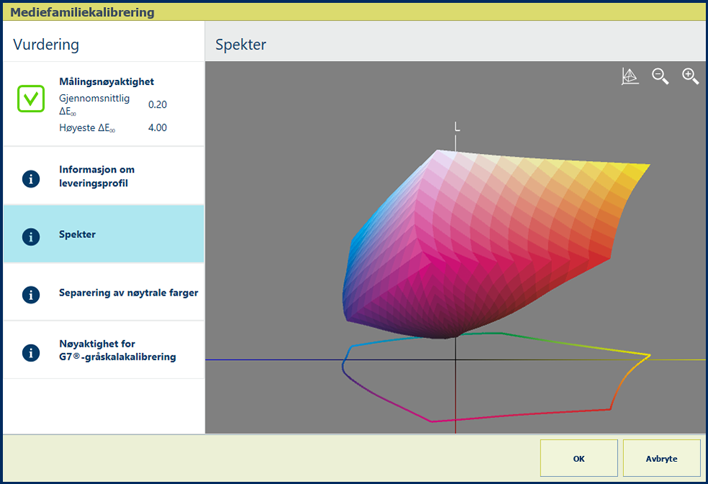
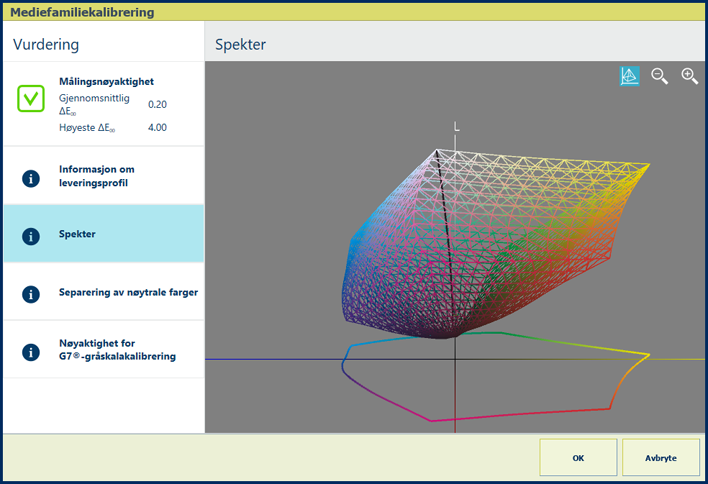
|
Beskrivelse [Spekter] angir kvaliteten på leveringsprofilen. Den er en visuell representasjon av fargespekteret som skriveren kan produsere på det aktuelle mediet med den opprettede leveringsprofilen. Trykk på trådmodellikonet |
|
Vurdering
|
|
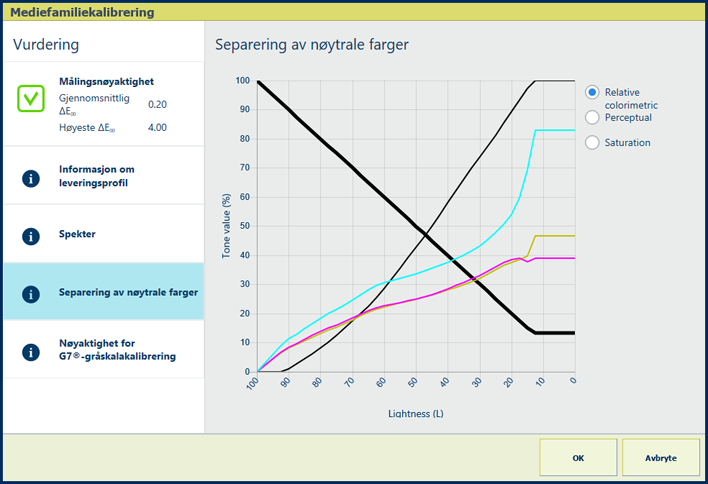
|
Beskrivelse Den tykke, svarte linjen i grafen [Separering av nøytrale farger] viser hvordan gråtoner reproduseres med separate CMYK-farger (cyan, magenta, gult og svart). Vær oppmerksom på at de mørkeste lysstyrkeverdiene blir vist til venstre og de lyseste til høyre. |
|
Forklaring av alternativet [Relative colorimetric] Gjengivelsesformen [Relative colorimetric] reproduserer ekte farger (f.eks. for spesialfarger eller kontroll av applikasjoner).
|
|
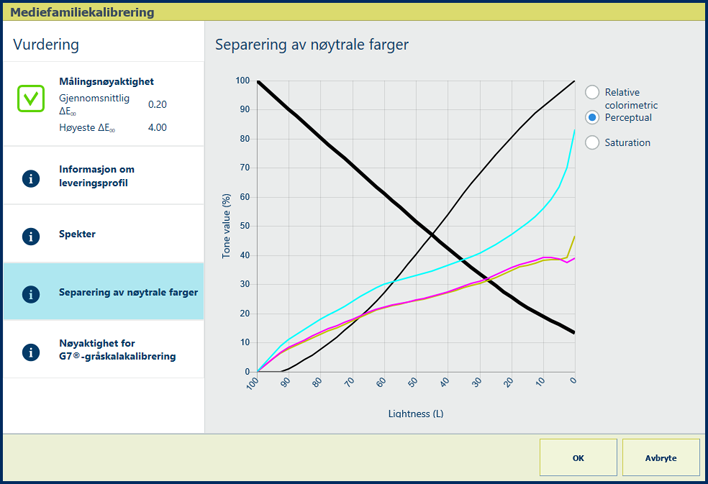
|
Forklaring av alternativet [Perceptual] Gjengivelsesformen [Perceptual] reproduserer kontraster i mørkegrå områder (f.eks. for fotografier).
|
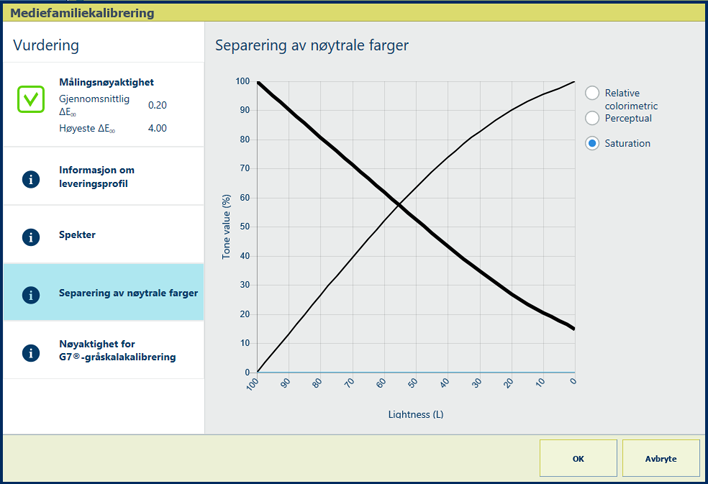
|
Forklaring av alternativet [Saturation] Gjengivelsesformen [Saturation] reproduserer mettede farger (f.eks. for forretningsgrafikk).
|
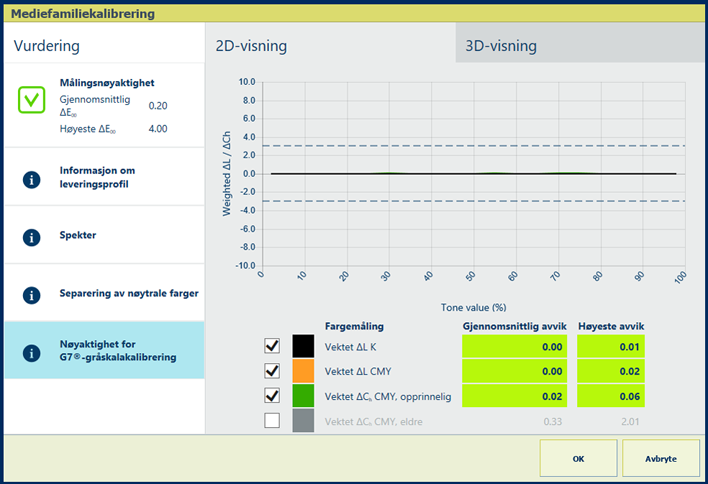
|
Beskrivelse Prosentverdiene i angir hvor godt kalibreringsprosedyren og leveringsprofilen går sammen. Grafen viser hvor godt de målte verdiene samsvarer med G7-målverdiene per fargekanal. |
|
Vurdering
Du kan utføre G7-verifiseringsprosedyren for å kontrollere at utskriften innfrir målet for G7-gråskalaen. (Utfør G7-gråskalaverifiseringsprosedyren) |
|
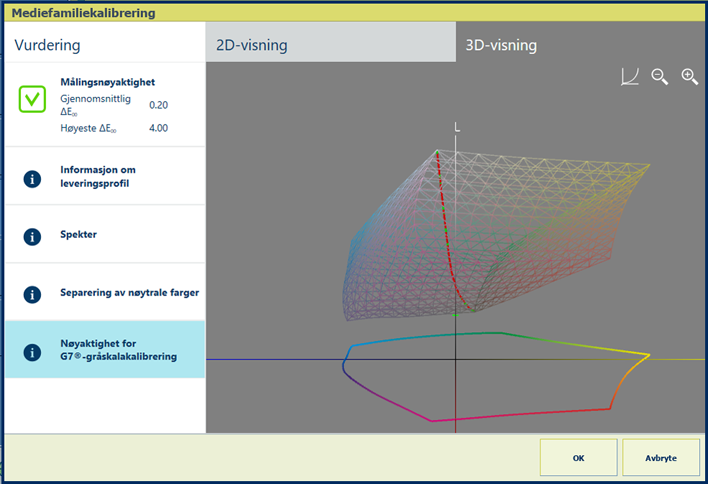
|
Beskrivelse angir hvor godt kalibreringsprosedyren og leveringsprofilen går sammen. Grafen viser hvor godt den målte gråskalakurven (rød) samsvarer med G7-målgråskalakurven (grønn). Trykk på trådmodellikonet |